一、密钥登录:在日常工作中我们大多时候使用的是ssh客户端工具进行远程连接服务器,市面上的客户端工具很多,但是常用的就那么几个,本次只说明常用的几款
1、putty
在服务器端需要密钥认证的用户家目录下做如下操作:
mkdir /root/.ssh #创建 .ssh 目录 chmod 700 /root/.ssh/ # 修改目录权限为所属用户可读、可写、可执行 vi /root/.ssh/authorized_keys #创建公钥存放文件
双击打开puttygen.exe文件,打开如下窗口:
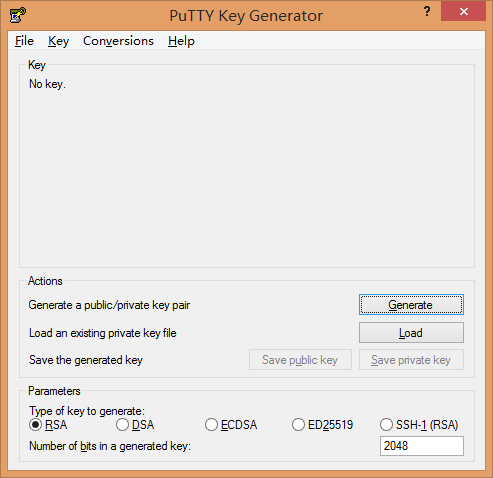
选择好加密方式以及公钥字符长度,然后点击generate即可,如下图:(如果未设置密码则可以免密登录)
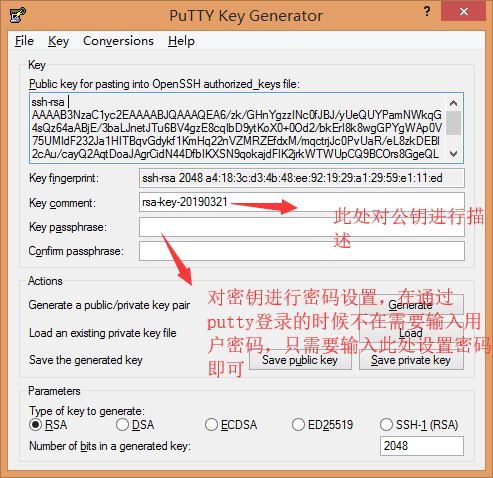
将生成的公钥以及私钥保存到本地后
将公钥复制到 authorized_keys 公钥保存文件中即可。
打开putty工具进行如下设置:
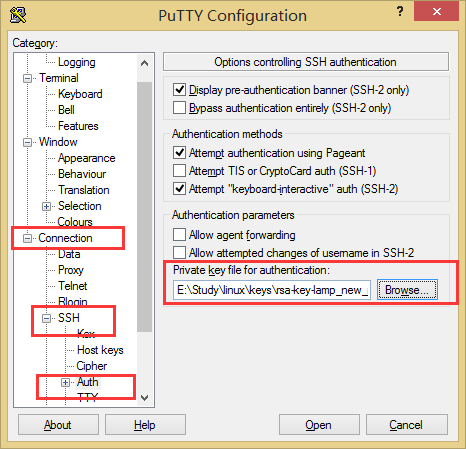
找到之前存放的私钥,再记性session设置,下次可以快速登录:

打开输入用户名即可登录,如果不想输入用户,且固定是以某个用户登录,例如使用root登录则可以按照如下方法进行设置
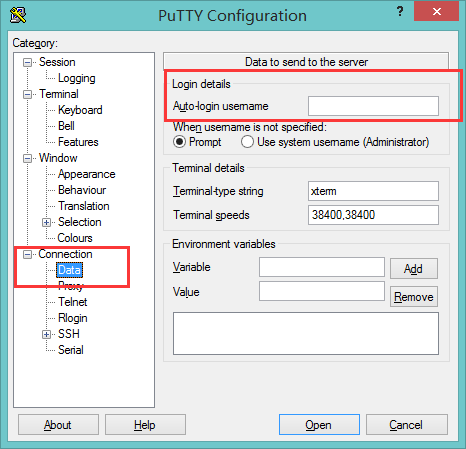
2、xshell
在服务器端需要密钥认证的用户家目录下做如下操作:
mkdir /root/.ssh #创建 .ssh 目录 chmod 700 /root/.ssh/ # 修改目录权限为所属用户可读、可写、可执行 vi /root/.ssh/authorized_keys #创建公钥存放文件
然后去xshell官网下载学习或者教学使用版本即是免费的版本,安装。
打开xshell连接linux服务端,然后在菜单栏中找到 工具 -->新建用户密钥生成向导,如下图
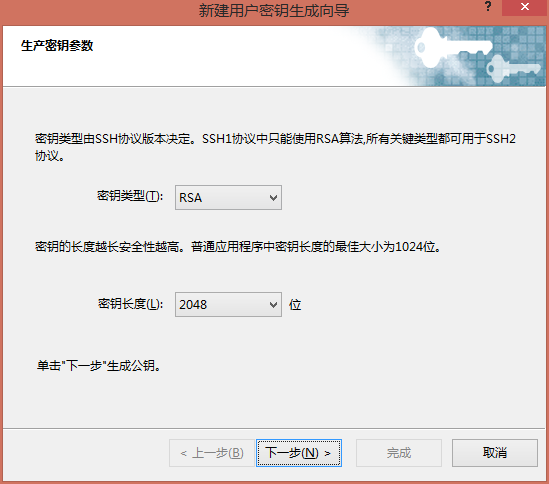
密钥类型:RSA、DSA、ECDSA、ED25519可供选择,密钥长度可选择1024或者2048,选择好后点击下一步
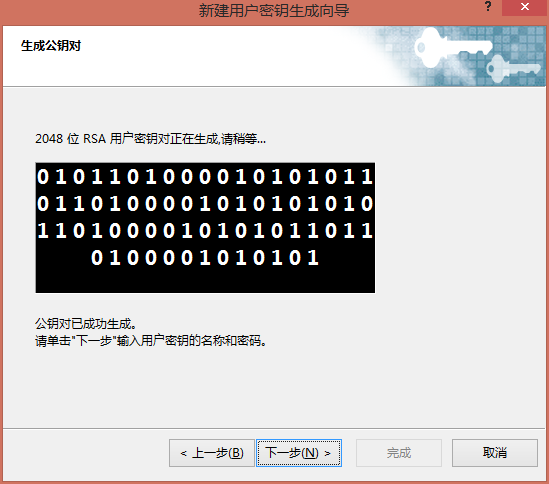
再次下一步出现如下界面,根据自己需求进行设置是否需要对密钥进行自定义密码,如果为空则登录时候为免密自动登录
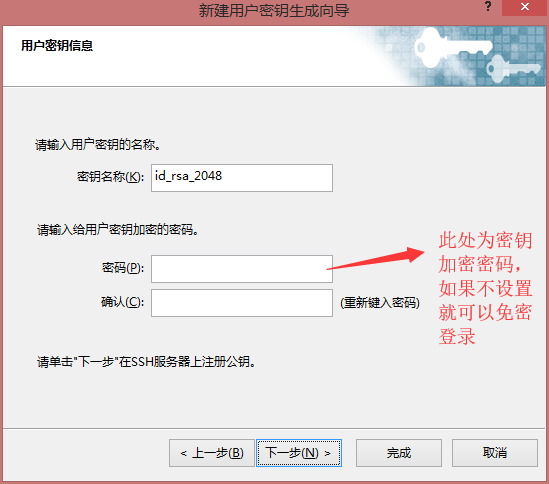
如果不设置密码则点击下一步会提示密码为空,此处点击是即可生成公钥如下图所示:
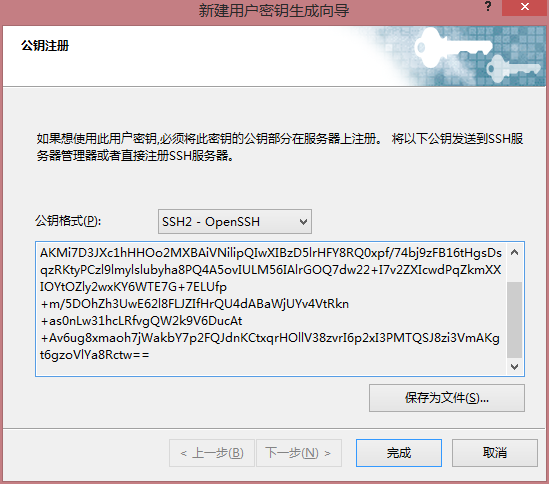
将生成的公钥复制到之前在用户家目录.ssh 目录下创建的 authorized_keys 文件中

退出xsell后重新连接,新建连接如下:

用户登录时选择public_key,并且选择密钥,填写给密钥设置的密码,如下图所示:
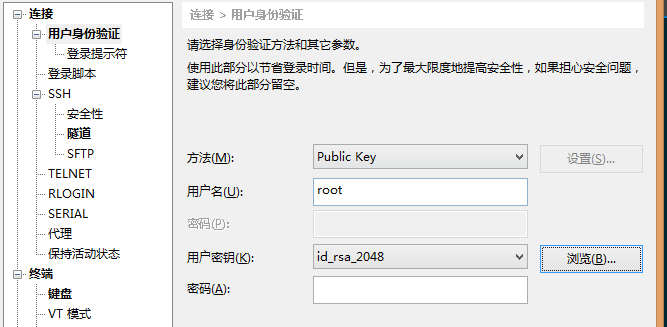
全部设置完成后点击连接,即可密钥方式登录(免密登录)